Guida Utente di UniConverter
-
Inizia qui - Mac
-
Convertire Video - Mac
-
Editor Video - Mac
- Come convertire DVD in video su Mac
- Taglia video | Wondershare UniConverter per Mac
- Aggiungi filigrana | Wondershare UniConverter per Mac
- Ritaglia Video | Wondershare UniConverter per Mac
- Applica effetto | Wondershare UniConverter per Mac
- Aggiungi sottotitoli | Wondershare UniConverter per Mac
- Volume traccia audio | Wondershare UniConverter per Mac
-
Compressore Video - Mac
-
Registrazione Schermo - Mac
-
Scarica Video - Mac
-
Masterizzatore DVD - Mac
-
Unire - Mac
-
Convertire Audio - Mac
-
Strumenti - Mac
- Trasferimento | Wondershare UniConverter per Mac
- Convertitore di immagini | Wondershare UniConverter per Mac
- Creatore GIF | Wondershare UniConverter per Mac
- Correggere i metadati multimediali | Wondershare UniConverter per Mac
- CD Converter | Wondershare UniConverter per Mac
- Masterizzatore CD | Wondershare UniConverter per Mac
- VR Converter | Wondershare UniConverter per Mac
- Editor degli Sottotitoli | Wondershare Uniconverter per Mac
- Editor Filigrana | Wondershare Uniconverter per Mac
- Taglio Intellegente | Wondershare Uniconverter per Mac
- Rimozione dello Sfondo | Wondershare UniConverter per Mac -1034
- Ritaglio video automatico per Mac | Wondershare UniConverter
- AI Portrait per Mac | Wondershare UniConverter
- Intro & Outro per Mac | Wondershare UniConverter
- MP3 Cutter | Wondershare UniConverter per Mac
- Voice Changer | Wondershare UniConverter per Mac
FAQs
Video/Audio Solutions
Come correggere i metadati multimediali su Mac
Per mantenere i file video organizzati ed ordinati, i metadati svolgono un ruolo importante. I metadati del video o di altri file multimediali descrivono varie informazioni come il nome del file, il tipo, la data di rilascio, la lingua, il genere, etc. Se qualche informazione sul tuo file multimediale è mancante, incompleta o errata, Wondershare UniConverter per Mac (originariamente Wondershare Video Converter Ultimate per Mac) può essere utilizzato per correggere i metadati video/audio. Supporta la correzione dei metadati multimediali dei file in una serie di formati tra cui MP4, MOV, M4V, WMV, ecc. Di seguito sono riportati i passaggi per correggere i metadati su Mac.
Passaggio 1 Avvia Wondershare UniConverter e scegli Correggi metadati multimediali.
Scarica, installa ed esegui Wondershare UniConverter sul tuo Mac. Nell'interfaccia principale, fai click sull'opzione Casella degli strumenti, quindi seleziona l'opzione Correggi metadati multimediali.

Passaggio 2 caricare il file video/audio.
Si aprirà una nuova finestra popup Correggi metadati video. Fai click sulla scheda Scegli file per sfogliare e aggiungere il file video/audio locale.

Passaggio 3 Aggiungi/correggi metadati su Mac.
Una volta aggiunto il file, puoi aggiungere, modificare o correggere le informazioni sui metadati secondo necessità.
● Il tipo di video aggiunto viene rilevato automaticamente dal software se rientra nella categoria Film, Programmi TV o Home Video. Se desideri cambiare il tipo di file, puoi scegliere tra le opzioni a discesa nella scheda Tipo. Se è selezionata l'opzione del programma TV, è necessario inserire Stagione ed Episodio.

● Seleziona la Lingua, il Genere, la Classificazione dei contenuti e la Definizione del file dalle opzioni disponibili nel menu a discesa-menu in basso.

● Seleziona la Lingua, il Genere, la Classificazione dei contenuti e la Definizione del file dalle opzioni disponibili nel menu a discesa-menu in basso.

● Puoi anche modificare la miniatura del video in base alle tue esigenze. Sarà sufficiente trascinare e rilasciare l'immagine nell'area vuota e la miniatura del video verrà personalizzata.
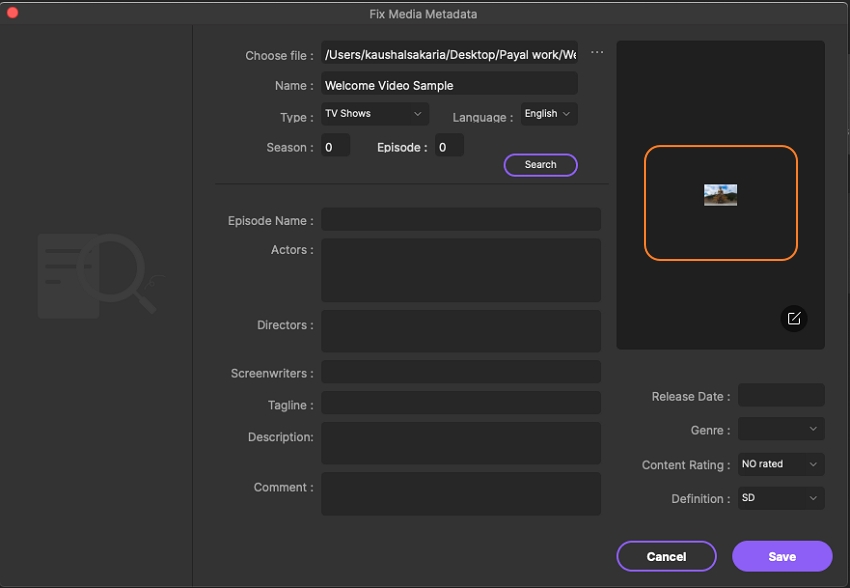
Step 4 Save the fixed metadata information.
Una volta corrette tutte le informazioni, fai click sul pulsante Salva per modificare i metadati del video su Mac. Il file video ora avrà le informazioni sui metadati modificati.

Nota: In alternativa, il software consente anche di correggere le informazioni sui metadati durante il processo di conversione dei file. L'icona per correggere i metadati è presente nella barra di destinazione del file aggiunto.
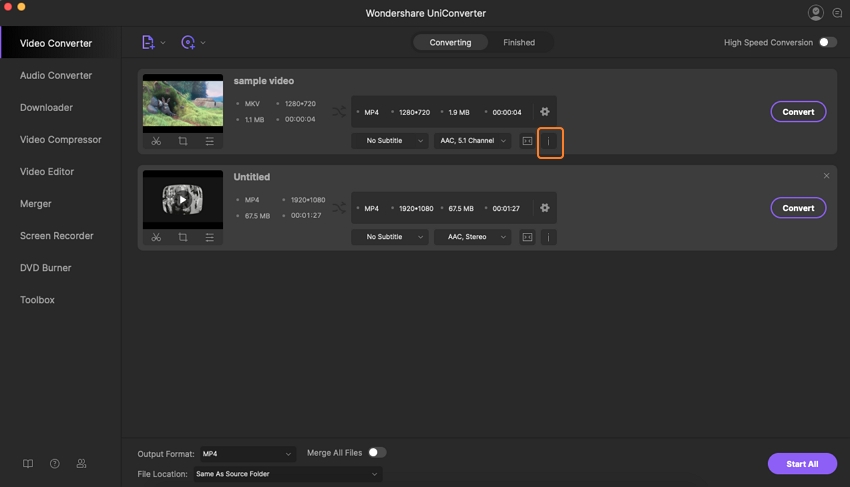
Altre Informazioni Utili
Il tuo completo toolbox
 print
print